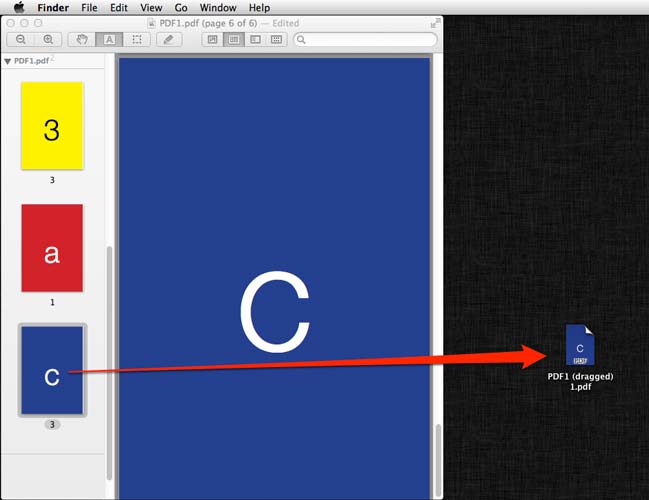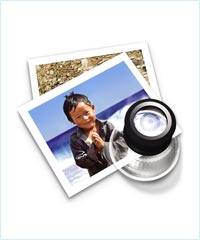Včeraj smo spoznali, kako s Preview urejamo fotografije. Danes pa spoznajmo, kako združimo dva PDF dokumenta v enega, ter kako izvozimo eno ali več strani v samostojen PDF dokument.
Združevanje PDF dokumentov
1. V Preview odprimo želeni PDF dokument, z bližnjico alt+cmd+2 pa poskrbimo, da bo na levi strani viden prikaz vseh strani v dokumentu (Thumbnails pogled).
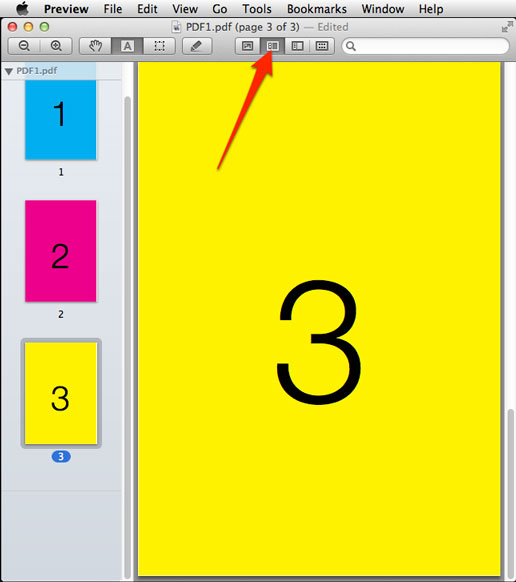
2. Z miško primemo PDF dokument, ki ga želimo združiti s trenutno odprtim in ga prenesemo na levo stran, ter sputimo na poljubno mesto. Lahko je na začetku, vmes ali na koncu zadnje strani prvega dokumenta.

3. Posamezno ali več strani skupaj, lahko v dokumentu poljubno razvrstimo po vrstnem redu tako, da jih z miško premikamo gor – dol.
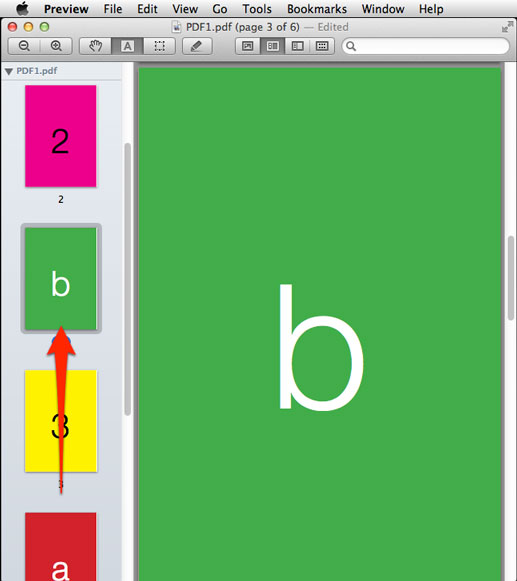
4. Dokument na koncu urejanja shranimo z bližnjico cmd+S ali pa ga preko File > Export shranimo z novim imenom.
Izvoz strani iz PDF dokumenta
1. V Preview odprimo želeni PDF dokument, z bližnjico alt+cmd+2 pa poskrbimo, da bo na levi strani viden prikaz vseh strani v dokumentu (Thumbnails pogled).
2. Iz predogleda na levi strani izberemo želeno stran in jo povlečemo ven iz dokumenta, v poljubno mapo ali namizje. Tako lahko izvozimo tudi več označenih strani skupaj v nov PDF dokument.